วิธีเปิดใช้งาน 2FA บน Discord: คำแนะนำทีละขั้นตอน
เผยแพร่แล้ว: 2023-04-27Discord เป็นแพลตฟอร์มการสื่อสารไปสู่ผู้คนจำนวนมาก หากคุณใช้เพื่อสื่อสารกับเพื่อนหรือติดตามการพัฒนาล่าสุดในสาขาที่คุณสนใจ คุณต้องเปิดใช้งานการยืนยันตัวตนแบบสองปัจจัยในบัญชีของคุณ
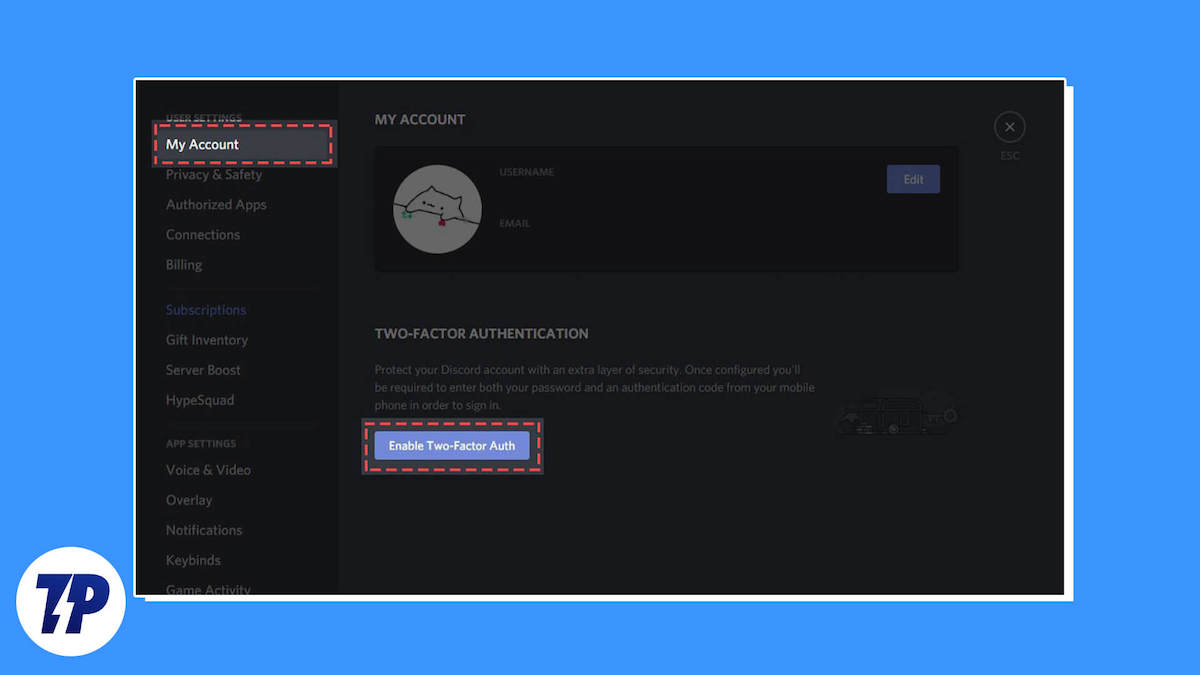
2FA หรือการตรวจสอบสิทธิ์แบบสองปัจจัยช่วยปกป้องบัญชี Discord ของคุณจากการเข้าถึงโดยไม่ได้รับอนุญาตและรักษาความปลอดภัยให้กับข้อมูลของคุณ คุณต้องป้อนรหัสยืนยันตัวตน 6 หลัก ซึ่งเป็นปัจจัยที่สองของการตรวจสอบสิทธิ์ นอกเหนือจากปัจจัยแรก นั่นคือรหัสผ่าน ทุกครั้งที่คุณลงชื่อเข้าใช้บัญชี Discord ของคุณ
ติดตามและเราจะแสดงวิธีเปิดใช้งาน 2FA บน Discord เพื่อให้คุณสามารถรักษาบัญชีและข้อมูลของคุณให้ปลอดภัยได้
สารบัญ
วิธีตั้งค่า 2FA บน Discord
ก่อนอื่น คุณต้องมีแอปยืนยันตัวตน ทั้ง Google และ Apple มีแอพตัวรับรองความถูกต้องหลายแอพในร้านแอพที่เกี่ยวข้องซึ่งคุณสามารถตรวจสอบได้ อย่างไรก็ตาม เราขอแนะนำ Google Authenticator และ Authy เนื่องจากไม่มีค่าใช้จ่ายและใช้งานง่าย
เมื่อคุณตัดสินใจแล้วว่าจะใช้แอปใด ให้ดาวน์โหลดลงใน Android หรือ iPhone ของคุณ ในกรณีที่แอพต้องการบัญชี ให้สร้างบัญชีและตั้งค่าแอพ หลังจากนี้ คุณสามารถเปิดใช้งาน 2FA ในบัญชี Discord ของคุณได้ทั้งบนเดสก์ท็อปและมือถือ ดังที่แสดงด้านล่าง
เปิดใช้งาน 2FA ในบัญชี Discord ของคุณบนเดสก์ท็อป
หากคุณใช้ Discord บนคอมพิวเตอร์เป็นส่วนใหญ่ คุณสามารถเปิด 2FA ในบัญชี Discord ผ่านเว็บไซต์หรือแอป Discord นี่คือวิธี:
- เปิดแอป Discord บนคอมพิวเตอร์ของคุณ หรือตรงไปที่เว็บไซต์ Discord
- ตรวจสอบว่าคุณลงชื่อเข้าใช้บัญชี Discord ที่คุณต้องการเปิดใช้งาน 2FA
- คลิกไอคอน การตั้งค่าผู้ใช้ บนแถบด้านข้างซ้าย เป็นไอคอนรูปเฟืองข้างสวิตช์ปิด เสียง / เปิดเสียง และ หูหนวก
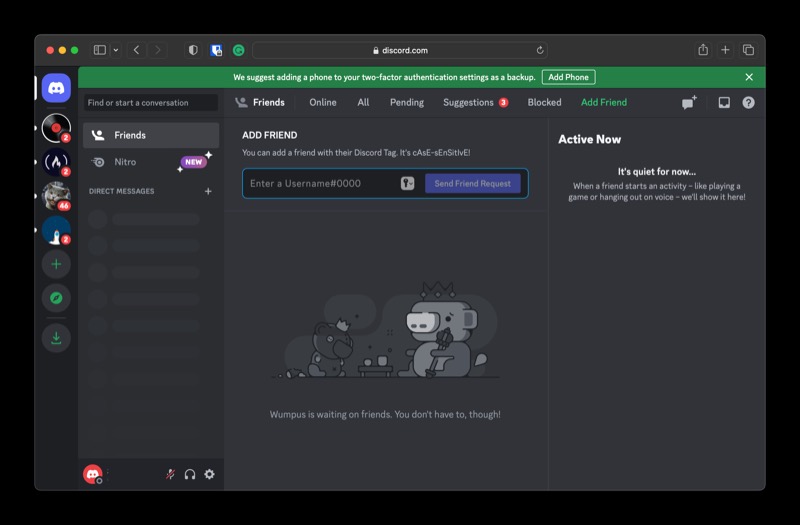
- เลื่อนหน้าจอ บัญชีของฉัน ลงมาจนเจอ Enable Two-Factor Auth
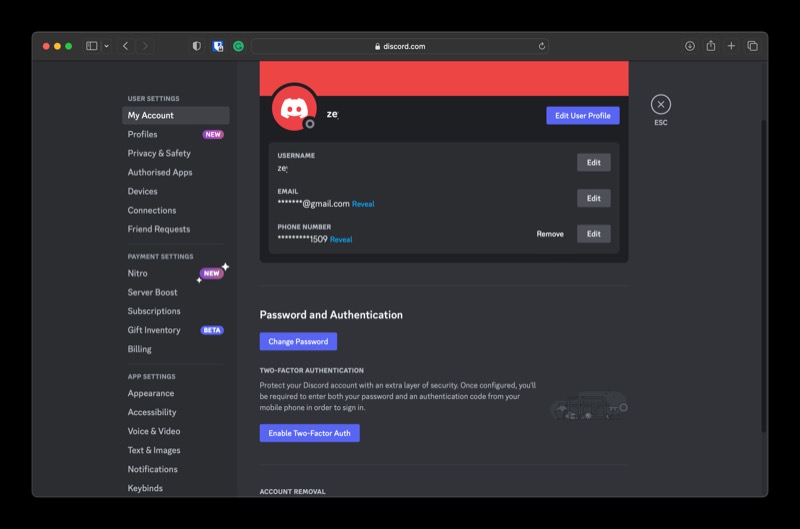
- คลิกปุ่มนี้และป้อนรหัสผ่าน Discord ของคุณ จากนั้นคุณจะเห็นรหัส QR และรหัสบนหน้าจอ
- ตอนนี้ เปิดแอปตัวรับรองความถูกต้องที่คุณเลือกบนสมาร์ทโฟนของคุณ
- สร้างรายการบัญชีใหม่ในแอพตัวตรวจสอบความถูกต้อง และหันกล้องของอุปกรณ์ไปที่หน้าจอคอมพิวเตอร์เพื่อสแกนคิวอาร์โค้ด หรือป้อนรหัสที่แสดงบนหน้าจอด้วยตนเอง
- สุดท้าย ป้อนรหัสหกหลักบนคอมพิวเตอร์แล้วกด เปิด ใช้งาน เพื่อเปิดใช้งาน 2FA ในบัญชี Discord ของคุณ
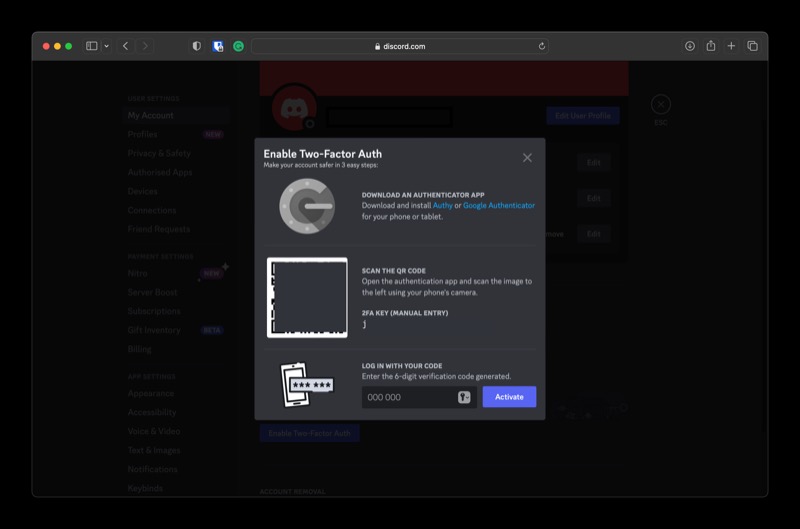
Discord จะส่งข้อความแจ้งให้คุณเปิดใช้งานการยืนยันตัวตนทาง SMS และดาวน์โหลดรหัสสำรอง เราขอแนะนำให้ดาวน์โหลดรหัสสำรองและบันทึกไว้ในที่ที่ปลอดภัยและเข้าถึงได้ง่าย รหัสสำรองมีประโยชน์เมื่อคุณสูญเสียการเข้าถึงแอพตรวจสอบสิทธิ์ และให้แน่ใจว่าคุณจะไม่ถูกออกจากระบบบัญชี Discord อย่างถาวร
หากคุณต้องการตั้งค่า 2FA บน SMS ให้ข้ามไปยังส่วนถัดไป
เปิดใช้งาน 2FA บน Discord บนโทรศัพท์มือถือ
Discord ให้คุณเพิ่ม 2FA ในบัญชีของคุณผ่านแอพมือถือทั้งบน Android และ iPhone ด้านล่างนี้เป็นขั้นตอนในการทำเช่นนี้ โปรดทราบว่าคำแนะนำเหล่านี้ค่อนข้างจะเหมือนกันสำหรับอุปกรณ์ทั้งสองเครื่อง

- เปิดแอป Discord และเข้าสู่ระบบ (หากยังไม่ได้ดำเนินการ)
- แตะที่ไอคอนโปรไฟล์ ตั้งอยู่ที่มุมขวาของแถบนำทางด้านล่าง
- เลือก บัญชี
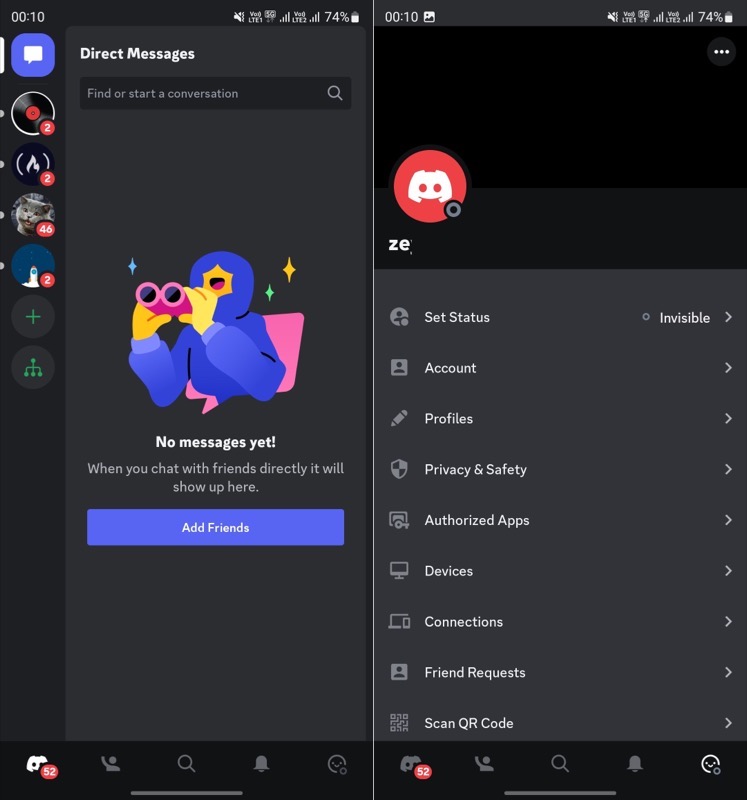
- แตะเปิด ใช้งานการตรวจสอบสิทธิ์แบบสองปัจจัย แล้วป้อนรหัสผ่านบัญชีของคุณเพื่อตรวจสอบสิทธิ์
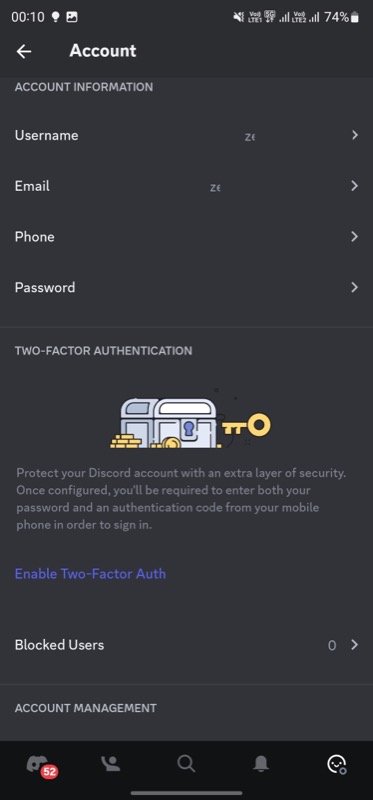
- เมื่อได้รับแจ้งให้ดาวน์โหลดแอปยืนยันตัวตน ให้กด Next
- ตอนนี้ คัดลอกรหัสที่แสดงบนหน้าจอ
- เปิดแอปตัวรับรองความถูกต้องที่คุณต้องการใช้และสร้างรายการบัญชีใหม่ ตรวจสอบให้แน่ใจว่าคุณได้เลือกตัวเลือกเพื่อป้อนรหัสด้วยตนเอง
- วางคีย์ลงในช่องที่เหมาะสมแล้วแตะ ถัดไป
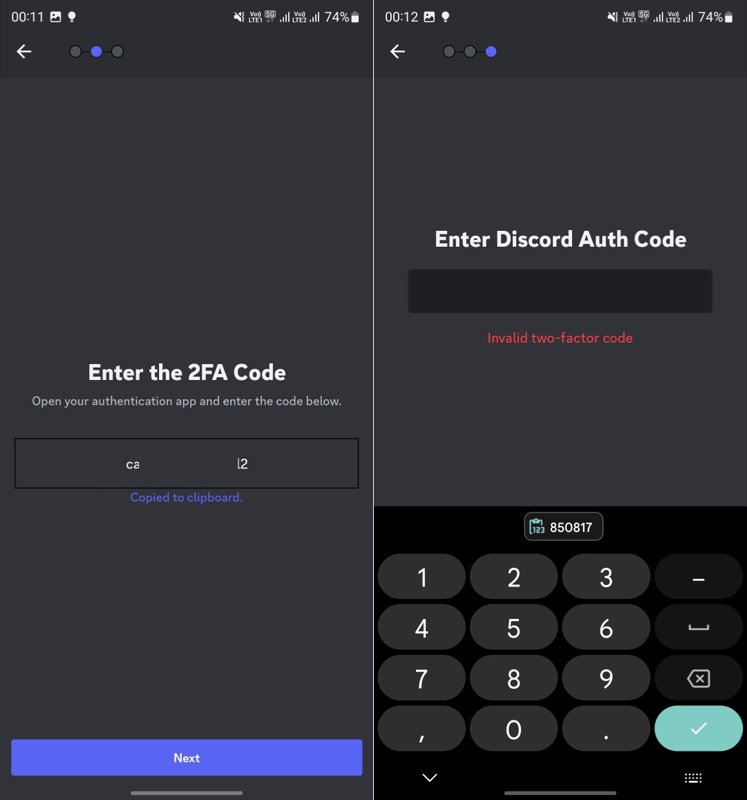
- สุดท้าย ในหน้าจอถัดไป ให้ป้อนรหัสหกหลักจากแอปยืนยันตัวตนแล้วแตะ เสร็จสิ้น
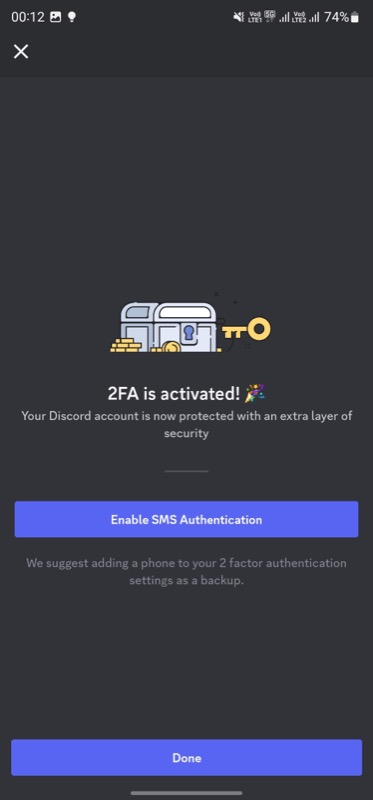
วิธีเปิดใช้งาน 2FA ที่ใช้ SMS ในบัญชี Discord ของคุณ
2FA ที่ใช้ SMS เป็นอีกวิธีหนึ่งในการปกป้องบัญชี Discord ของคุณ แม้ว่าจะจัดการเพื่อให้งานสำเร็จลุล่วงไปด้วยดี แต่เราไม่แนะนำให้ใช้วิธีตามแอป ช้ากว่า เชื่อถือได้น้อยกว่า และไม่ปลอดภัยมากเมื่อเทียบกับแนวทาง 2FA ที่ใช้แอป
อย่างไรก็ตาม หากคุณยังต้องการใช้ ให้ทำตามขั้นตอนด้านล่างเพื่อเปิดใช้งานในบัญชี Discord ของคุณ คุณสามารถทำได้ทั้งบนเดสก์ท็อปและมือถือ
- ไปที่หน้า บัญชีของฉัน ใน Discord
- เลื่อนลงไปที่ส่วน รหัสผ่านและการตรวจสอบสิทธิ์ แล้วเลือก เปิดใช้งานการตรวจสอบสิทธิ์ทาง SMS
- ป้อนรหัสผ่านของคุณแล้วกด ยืนยัน
- เลือกรหัสประเทศที่ถูกต้อง พิมพ์หมายเลขโทรศัพท์มือถือของคุณ แล้วแตะ ส่ง
- พิมพ์รหัสหกหลักที่คุณได้รับทาง SMS
- ป้อนรหัสผ่านอีกครั้งแล้วแตะ ยืนยัน
การรับรองความถูกต้องด้วยสองปัจจัยของ Discord มีความสำคัญต่อความปลอดภัยของบัญชี
การตรวจสอบสิทธิ์ปัจจัยที่สองจะเพิ่มความปลอดภัยอีกชั้นให้กับบัญชี Discord ของคุณ แม้ว่ามันจะทำให้เวลาในการลงชื่อเข้าใช้บัญชีของคุณนานขึ้น แต่มันก็คุ้มค่า เพราะมันทำให้มั่นใจได้ว่าบัญชีและข้อมูลในบัญชีของคุณจะยังคงปลอดภัยแม้ว่ารหัสผ่านของคุณจะถูกล่วงละเมิด อันที่จริง เป็นสิ่งที่คุณควรเปิดใช้งานในทุกบัญชีของคุณเพื่อรักษาความปลอดภัย
คำถามที่พบบ่อยเกี่ยวกับการใช้ 2FA บน Discord
ฉันจะเปิดใช้งาน 2FA บน Discord ได้อย่างไร
Discord รองรับทั้งวิธีการตรวจสอบสิทธิ์แบบสองปัจจัยที่ใช้แอพและ SMS คุณสามารถเลือกวิธีใดก็ได้ตามความต้องการของคุณและทำตามขั้นตอนในคำแนะนำด้านบนเพื่อเปิดใช้งาน 2FA ในบัญชี Discord ของคุณ อย่างไรก็ตาม เราขอแนะนำวิธีเดิมเนื่องจากเร็วกว่า ปลอดภัย และเชื่อถือได้มากกว่าวิธีที่ใช้ SMS
วิธีลงชื่อเข้าใช้ Discord โดยไม่ใช้ 2FA และรหัสสำรอง
ขออภัย คุณไม่สามารถลงชื่อเข้าใช้ Discord ได้หากไม่มี 2FA และรหัสสำรอง วิธีที่ดีที่สุดที่คุณทำได้คือหาอุปกรณ์ที่เชื่อถือได้ ซึ่งคุณลงชื่อเข้าใช้บัญชี Discord ครั้งสุดท้าย และอธิษฐานขออย่าให้คุณออกจากระบบ หากคุณสามารถเข้าถึงบัญชีของคุณได้ ให้ดำเนินการต่อ ปิดใช้งาน 2FA แล้วเปิดใช้งานอีกครั้ง
ฉันจะปิด 2FA ใน Discord โดยไม่ใช้รหัสได้อย่างไร
หากคุณไม่มีสิทธิ์เข้าถึงรหัสยืนยันตัวตนและคุณยังไม่ได้บันทึกรหัสสำรอง คุณจะไม่สามารถปิด 2FA ในบัญชี Discord ของคุณได้ และตัวเลือกเดียวที่คุณเหลือคือสร้างบัญชี Discord ใหม่
จะหารหัสสำรอง Discord ได้ที่ไหน
เมื่อคุณเปิดใช้งาน 2FA บน Discord แล้ว คุณสามารถค้นหารหัสสำรองของคุณภายใต้การตั้งค่าบัญชีของคุณโดยใช้ขั้นตอนเหล่านี้:
- ไปที่หน้า บัญชีของฉัน
- เลื่อนลงไปที่ส่วน รหัสผ่านและการรับรองความถูกต้อง
- เลือก ดูรหัสสำรอง
- ป้อนรหัสผ่านบัญชีของคุณเพื่อตรวจสอบสิทธิ์ แล้ว Discord จะส่งรหัสการตรวจสอบสิทธิ์ให้คุณทางอีเมล
- คัดลอกคีย์นี้ วาง และกด ยืนยัน
- Discord จะแสดงรหัสสำรองทั้งหมดของคุณ
จากที่นี่ คุณยังสามารถสร้างรหัสใหม่ได้อีกด้วย ตรวจสอบให้แน่ใจว่าได้บันทึกรหัสเหล่านี้ไว้ที่ใดที่หนึ่งเพื่อให้เข้าถึงได้ง่าย
